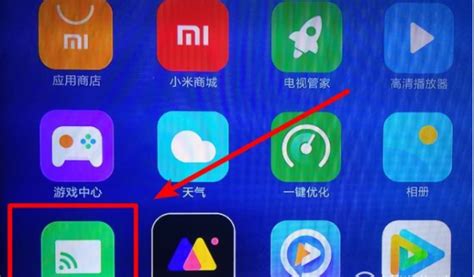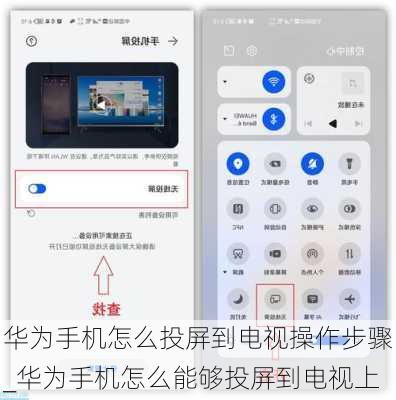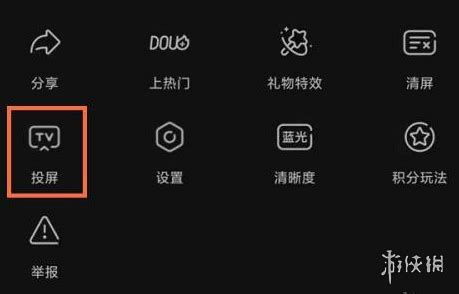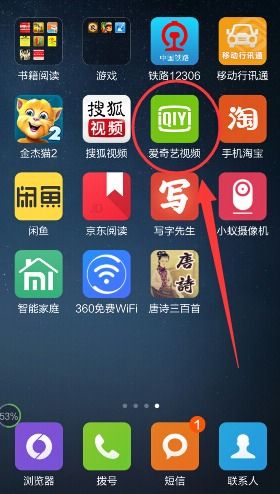手机连接电视的方法与步骤
在现代家庭娱乐生活中,将手机内容投屏到电视上已经成为一种常见的需求。无论是观看电影、分享照片,还是进行游戏、视频会议,将手机与电视连接都能带来更加丰富的视觉体验。本文将详细介绍几种将手机连接电视的方法,并从多个维度进行分析,帮助您选择最适合自己的连接方式。

USB连接
如果您的电视支持USB播放功能,那么使用USB数据线连接是最直接的方式。首先,您需要一根USB数据线,将其一端插入手机的充电口,另一端连接到电视的USB接口。在手机上设置USB模式为“文件传输”或“媒体设备”(具体名称可能因手机而异),这样电视就能识别并读取手机中的视频、图片等多媒体文件了。

优点:
操作简单,无需网络支持。
直接读取手机存储内容,无需额外软件。
缺点:
并非所有电视都支持USB播放功能。
电视对视频文件的格式和编码方式可能有所限制。
Wi-Fi连接
Wi-Fi连接是目前最为常见和便捷的手机与电视连接方式。首先,确保手机和电视连接在同一Wi-Fi网络下。对于安卓手机,可以在设置中找到“投屏”或“无线显示”选项,搜索并选择对应的电视设备进行连接;苹果手机用户则可以使用“屏幕镜像”功能进行连接。连接成功后,手机上的内容即可实时投射到电视屏幕上,实现大屏观看体验。
优点:
操作简便,无需物理线缆。
适用于大多数智能电视和手机。
缺点:
网络稳定性对投屏效果至关重要,网络波动可能导致视频卡顿或中断。
部分老旧电视可能不支持无线投屏功能。
Miracast连接
Miracast是一种基于Wi-Fi的无线显示标准,它允许设备间直接进行屏幕共享,无需通过路由器中转。对于支持Miracast协议的安卓手机和智能电视,您只需在电视上开启Miracast功能,并在手机上搜索并连接到对应的电视设备即可。Miracast的优势在于其独立性和灵活性,不依赖于特定的Wi-Fi网络。
优点:
无需路由器,直接设备间连接。
适用于支持Miracast协议的安卓手机和智能电视。
缺点:
设备必须支持Miracast协议。
可能存在兼容性问题。
HDMI连接
HDMI连接是追求高清画质用户的首选。它通过HDMI线缆或转接器将手机与电视的物理接口相连,实现高质量的音视频传输。需要注意的是,并非所有手机都配备HDMI接口,对于这类手机,您需要使用HDMI转接器,并通过手机的充电口或特定接口(如Micro USB、Type-C等)进行连接。
优点:
高清画质传输,适合追求画质的用户。
无需依赖网络,稳定性和可靠性更高。
缺点:
需要购买HDMI线缆或转接器。
并非所有手机都支持HDMI接口。
第三方投屏软件
除了上述几种方式外,还有一些第三方投屏软件如乐播投屏、悟空投屏等,可以在手机和电视机上分别安装后,通过数据线或Wi-Fi连接实现投屏功能。这些软件通常提供更多的自定义选项和更稳定的连接体验。
优点:
提供更多自定义选项。
可能支持更多设备和格式。
缺点:
需要安装额外软件。
可能存在兼容性问题。
注意事项与优化建议
1. 设备兼容性:在选择连接方式时,首先要确认手机和电视是否支持所选的连接方式。例如,不是所有电视都支持USB播放或Miracast功能,部分老旧电视可能不支持无线投屏。
2. 网络稳定性:对于依赖网络的连接方式(如Wi-Fi、Miracast),网络稳定性至关重要。确保手机和电视连接在同一稳定的Wi-Fi网络下,避免网络波动导致的视频卡顿或中断。
3. 音频设置:在投屏过程中,如果遇到电视端没有声音的问题,可以从几方面排查:确认手机设备蓝牙功能已关闭;确认将电视设置为音频输出设备,并通过物理遥控器将音量调整到适当的级别;部分电视机可能有多个音频输入源,请确认选择了正确的音频源。
4. 优化设置:在连接手机与电视后,可以通过优化手机的显示设置、音频设置等来提升观影体验。例如,调整手机分辨率和刷新率以匹配电视屏幕,确保最佳的显示效果。
5. 常见问题解决方法:在连接过程中可能会遇到一些问题,如连接不稳定、画面延迟等。此时可以尝试重启设备、重新连接网络等方法解决。如果问题依旧存在,可以查阅设备说明书或联系客服寻求帮助。
6. 保护设备安全:在连接手机与电视时,要小心保护两者的安全,避免受到损坏。避免过度弯曲线材、定期清洁接口等,轻拿轻放手机以确保设备的使用寿命。
7. 选择合适的
- 上一篇: 爱奇艺电视剧如何下载?
- 下一篇: 腾讯视频会员共享登录全攻略
-
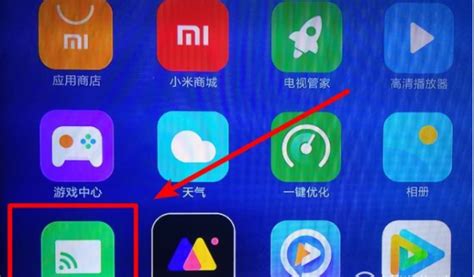 小米手机轻松投屏电视教程资讯攻略11-05
小米手机轻松投屏电视教程资讯攻略11-05 -
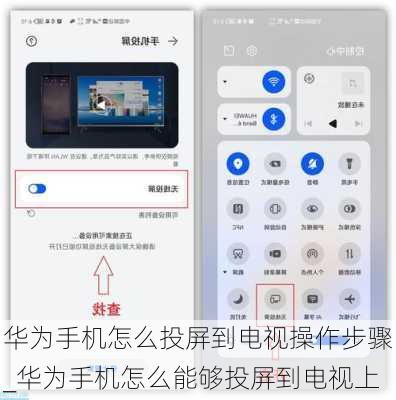 华为手机投屏至电视教程资讯攻略11-21
华为手机投屏至电视教程资讯攻略11-21 -
 小米手机投屏电视教程:轻松实现大屏共享资讯攻略11-05
小米手机投屏电视教程:轻松实现大屏共享资讯攻略11-05 -
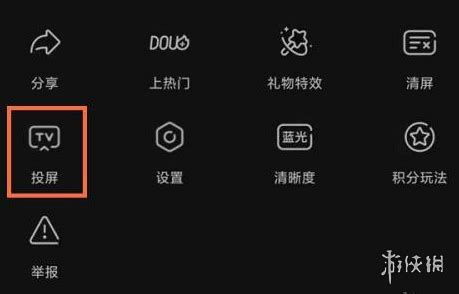 抖音视频投屏到电视教程资讯攻略11-10
抖音视频投屏到电视教程资讯攻略11-10 -
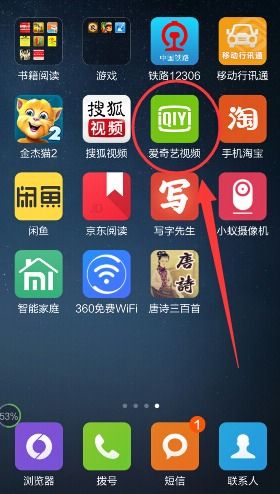 轻松掌握:手机下载电视剧的详细步骤资讯攻略12-04
轻松掌握:手机下载电视剧的详细步骤资讯攻略12-04 -
 电视上轻松使用QQ的详细步骤!资讯攻略11-08
电视上轻松使用QQ的详细步骤!资讯攻略11-08